Kā izdzēst NVIDIA, AMD vai Intel videokartes vadītājus

- 918
- 26
- Charles McDermott
Video karšu draiveru atjaunināšana lielā mērā ietekmē pašu Windows (vai citas OS) veiktspēju, kā arī spēles. Vairumā gadījumu NVIDIA un AMD automātiskā atjaunināšana tomēr tiek izmantota dažos gadījumos, vispirms var būt nepieciešama pilnīga autovadītāju noņemšana no datora, un tikai tad jaunākās versijas instalēšana.
Piemēram, Nvidia oficiāli iesaka izdzēst visus autovadītājus pirms atjaunināšanas uz jauno versiju, jo dažreiz var rasties neparedzētas kļūdas darbā, vai, piemēram, BSOD zilās nāves ekrāns. Tomēr tas notiek salīdzinoši reti.
Šajā rokasgrāmatā - par to, kā pilnībā izdzēst NVIDIA, AMD un Intel vadītājus no datora (ieskaitot visus vadītāja sānu elementus), kā arī to, kā manuāla noņemšana caur vadības paneli ir sliktāka nekā displeja draive Mērķi šiem mērķiem. (CM. kā arī atjaunināt videokartes draiverus, lai veiktu maksimālu sniegumu spēlēs)
Videoklipu vadītāju noņemšana caur vadības paneli un displeja draivera atinstalētāju
Parastais veids, kā izdzēst, ir doties uz Windows vadības paneli, atlasīt vienumu "programmas un komponenti", atrast visus punktus, kas saistīti ar jūsu videokarti, un pēc tam tos pēc kārtas noņemiet. Jebkurš, pat visvairāk iesācējs lietotājs tiks galā ar to.

Tomēr šai metodei ir trūkumi:
- Autovadītāju noņemšana pa vienam ir neērta.
- Ne visi vadītāja komponenti tiek izdzēsti, NVIDIA GEFORCE, AMD RADEON, Intel HD grafika no Windows Update (vai arī tiek uzstādīti tūlīt pēc autovadītāju noņemšanas no ražotāja) paliek.
Ja, atjauninot autovadītājus, bija nepieciešama noņemšana, ņemot vērā jebkādas videokartes problēmas, pēdējais priekšmets var būt kritisks, un vispopulārākais veids, kā izpildīt visus draiverus, ir bezmaksas displeja draivera atinstalētāja programma, kas automatizē šo procesu.
Displeja draivera atinstalētājs
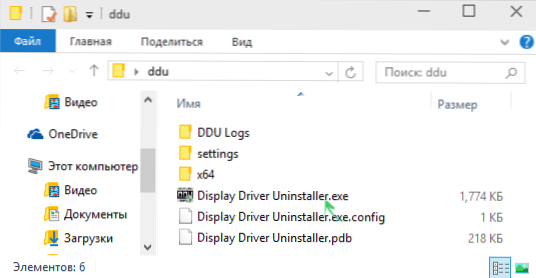
Displeja draivera atinstalētāju var lejupielādēt no oficiālās lapas (saites uz slodzi atrodas lapas apakšā, ielādētā arhīvā atradīsit vēl vienu sevis un arhīva exe, kas jau ir programma). Instalēšana datorā nav nepieciešama - pietiekami daudz palaišanas "Displeja draiveris atinstalētājs.exe "mapē ar neizpakotiem failiem.
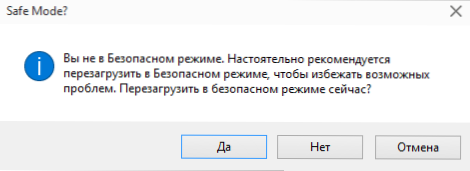
Programmai ieteicams izmantot Windows drošajā režīmā. Tas var patstāvīgi restartēt datoru, vai arī jūs to varat izdarīt manuāli. Lai to izdarītu, nospiediet Win + R, Dial Msconfig, pēc kura pašreizējā OS atrodas cilnē Lejupielādēt, instalējiet drošo režīmu, lietojiet iestatījumus un atkārtoti ielādējiet. Neaizmirstiet noņemt to pašu atzīmi pēc visu darbību pabeigšanas.
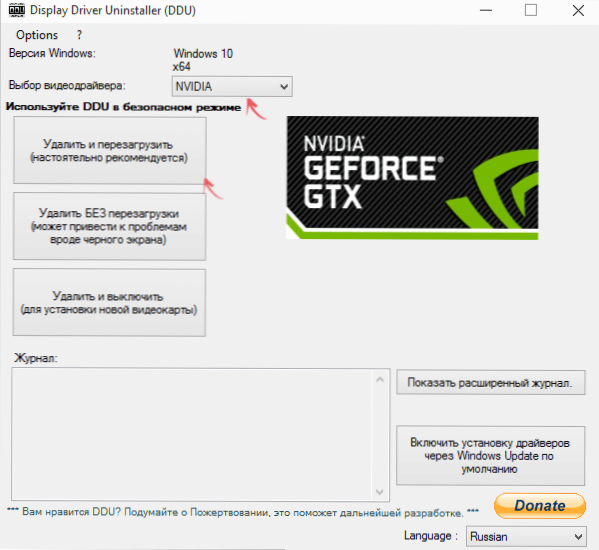
Pēc sākuma jūs varat instalēt programmas krievu valodu (tā nav ieslēgta automātiski) pa labi zemāk. Programmas galvenajā logā jums tiek piedāvāts:
- Izvēlieties videokartes draiveri, kas jādzēš - NVIDIA, AMD, Intel.
- Izvēlieties vienu no darbībām - pilnīgu dzēšanu un atsāknēšanu (ieteikto), noņemšanu, neatsakoties un noņemot un izslēdzot videokarti (jaunas instalēšanai).
Vairumā gadījumu ir pietiekami, lai izvēlētos pirmo opciju - displeja draivera atinstalētājs automātiski izveidos sistēmas atkopšanas punktu, noņems visus atlasītā draivera komponentus un pārstartēs datoru. Tikai gadījumā, ja programma saglabā arī pieteikšanos (darbību un rezultātu žurnāls) teksta failā, kuru var apskatīt, ja kaut kas noiet greizi, vai arī jums jāsaņem informācija par veiktajām darbībām.
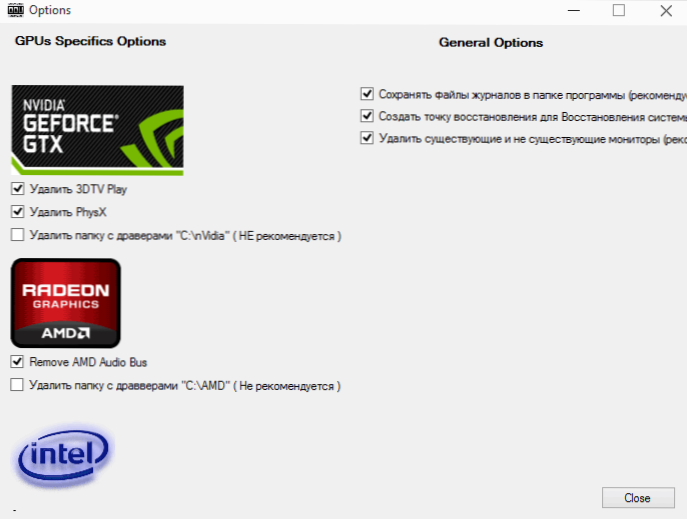
Turklāt pirms videokartes draiveru izdzēšanas jūs varat nospiest izvēlnes opcijas un konfigurēt noņemšanas opcijas, piemēram, atsakieties noņemt NVIDIA PhysX, izslēdziet atkopšanas punkta izveidi (es neiesaku) un citas opcijas).

